Od czasu wprowadzenia systemu Windows 10 istnieje mieszanka dobrych i złych rzeczy na wynos. Chociaż istnieje wiele przydatnych funkcji do zbadania, istnieje również wiele bólów głowy. Problemy z ekranem są od tego czasu powszechne, powodując nagłe problemy podczas pracy nad ważnym zadaniem.
Jednym z takich problemów jest odwrócony ekran, który może być naprawdę frustrujący. W rzeczywistości, nawet gdy poruszasz myszą, kursor przesuwa się w przeciwnym kierunku, tak jak w odbiciu lustrzanym. Może się to zdarzyć z wielu powodów. Może dodałeś i usunąłeś dodatkowy monitor z komputera, może to przestarzały sterownik graficzny, a może po prostu nacisnąłeś zły klawisz.. Może to być wszystko, ale na szczęście nie jest to problem krytyczny i można go łatwo naprawić. Zobaczmy jak.
Poprawka: korzystanie z aplikacji Ustawienia
Krok 1: Nawigacja w trybie odwróconym może być trudna, ale mimo to spróbuj dotrzeć do Początek w prawym górnym rogu i kliknij go. Teraz kliknij Koło zębate ikona, aby otworzyć Ustawienia okno.
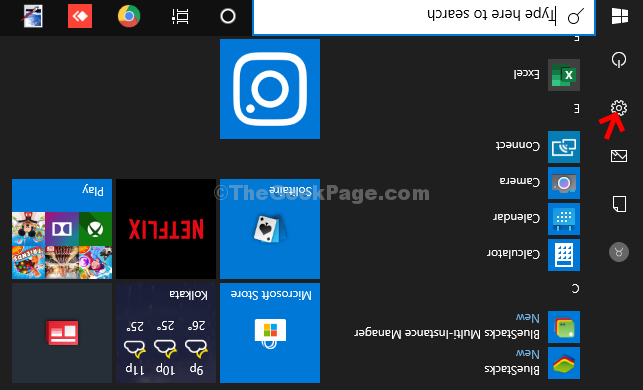
Krok 2: w Ustawienia okno, przejdź do Systemy, i kliknij na niego.
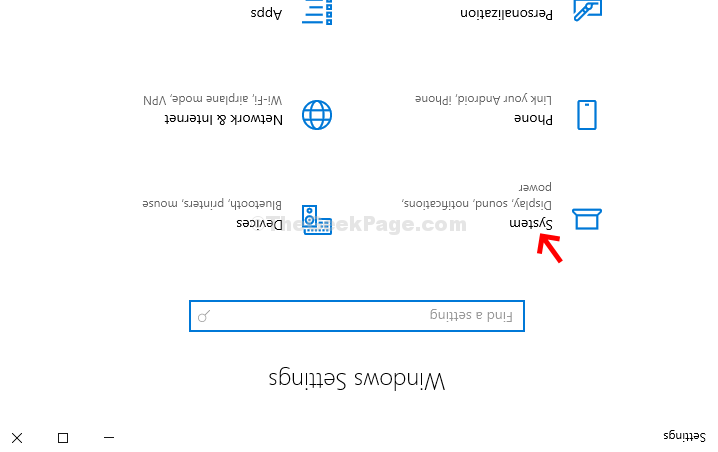
Krok 3: w Systemy okno, kliknij Pokaz. Następnie po prawej stronie panelu kliknij Orientacja wyświetlacza i wybierz Krajobraz z listy rozwijanej.

W wyświetlonym monicie wybierz opcję Zachowaj zmiany, a ekran systemu Windows 10 powróci do normalnego trybu poziomego.


